概要
入力規則で他のリストの一覧から選択して入力するように設定する方法は前回紹介しました。リストの一覧以外の値を入力した場合のメッセージおよび挙動について説明します。
目次
エラーメッセージの設定
メニューの「データ」の「データツール」グループの「データの入力規則」をクリック。データの入力規則ウィンドウの「エラーメッセージ」タブで「タイトル」「エラーメッセージ」を設定します(図1)。
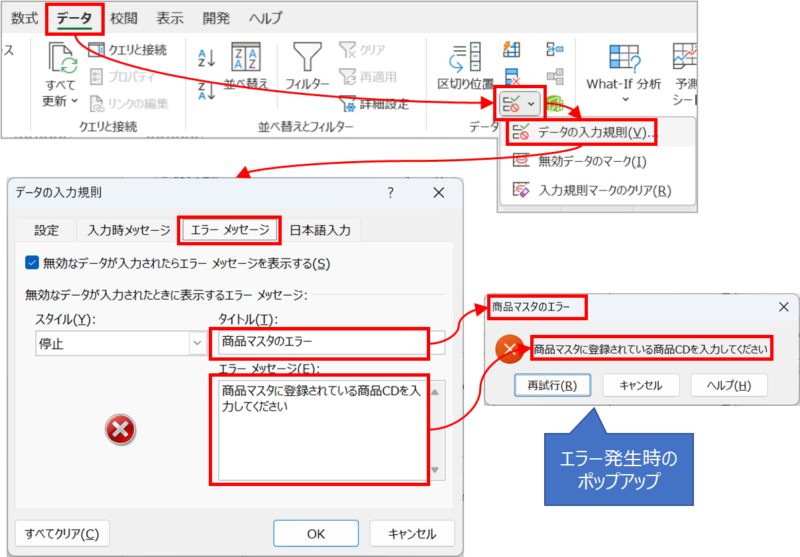
リスト以外の値を入力すると図1の右下のようにポップアップが表示されます。
エラーメッセージのスタイルについて
エラーメッセージのスタイルとして「停止」「注意」「情報」の3種類が用意されています。各々エラー発生時のポップアップの表示の仕方や挙動が異なります。
停止
「停止」の設定
「データ入力規則」ウィンドウの「エラーメッセージ」タブのスタイルを「停止」に設定。
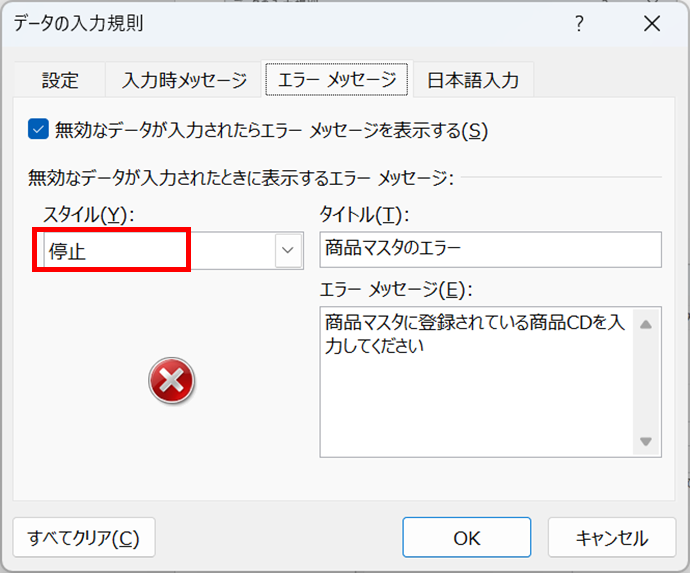
「停止」の挙動
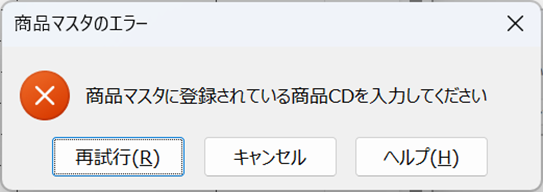
「停止」設定した場合、リスト以外の値はいっさい入力できません。
エラー画面のボタンについて
- 「再試行」:セル位置は移動せず、入力した値は保持される。
- 「キャンセル」:セル位置は移動せず、変更前の値に戻る
注意
「注意」の設定
「データ入力規則」ウィンドウの「エラーメッセージ」タブのスタイルを「注意」に設定。
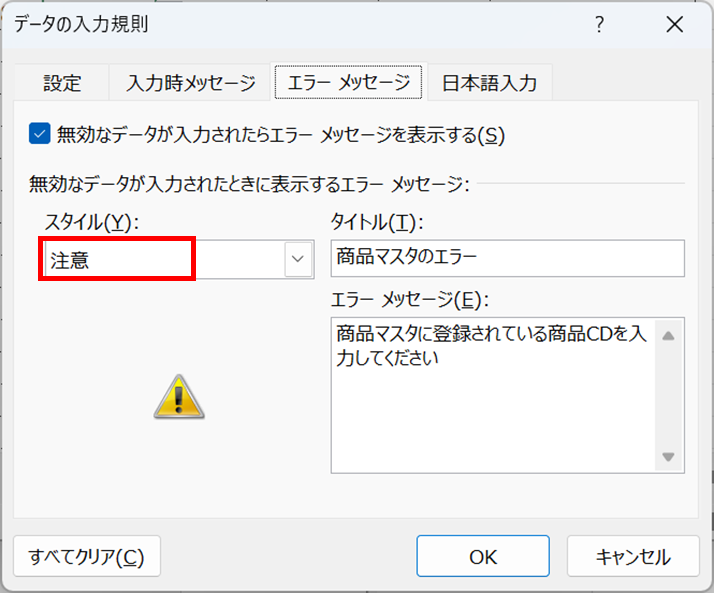
「注意」の挙動
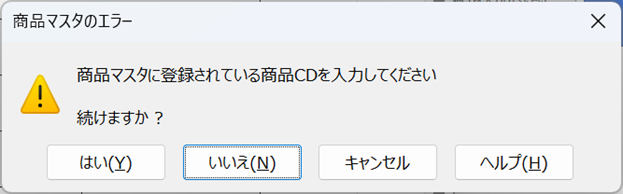
「注意」設定した場合、リスト以外の値も入力できるようになります。下記、ボタンごとの挙動を参照ください。
エラー画面のボタンについて
- 「はい」:リストにない値でも入力できる。セル位置が次に移動する。
- 「いいえ」:入力した値は保持され、セル位置は移動しない。
- 「キャンセル」:変更前の値に戻る。セル位置は移動しない。
情報
「情報」の設定
「データ入力規則」ウィンドウの「エラーメッセージ」タブのスタイルを「情報」に設定。
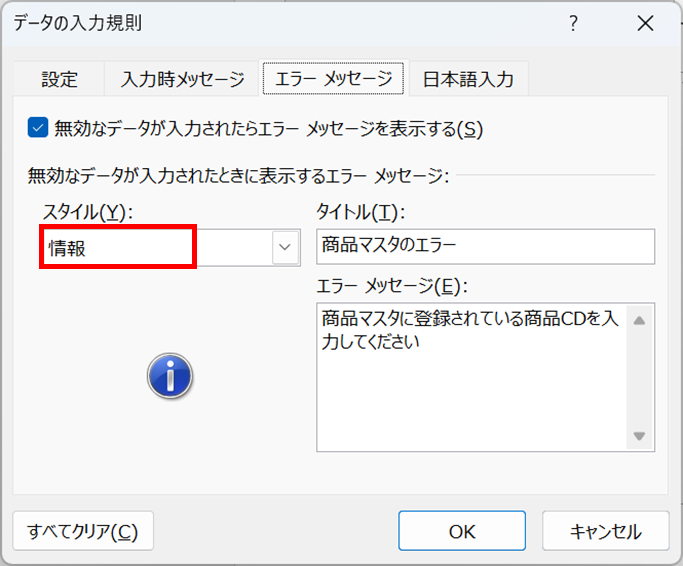
「情報」の挙動
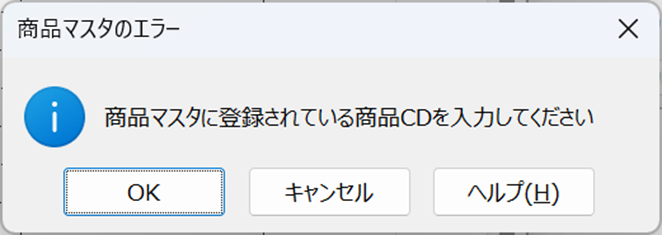
「情報」に設定した場合、リスト以外の値も入力できるようになります。下記、ボタンごとの挙動を参照ください。
エラー画面のボタンについて
- 「OK」:リストにない値でも入力できる。セル位置は次に移動する。
- 「キャンセル」:元の値に戻る。セル位置は移動しない。
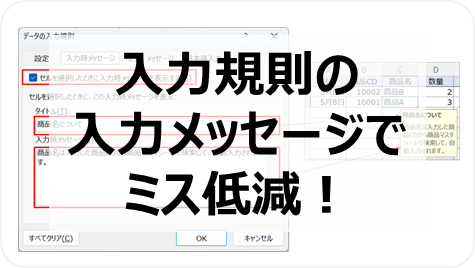
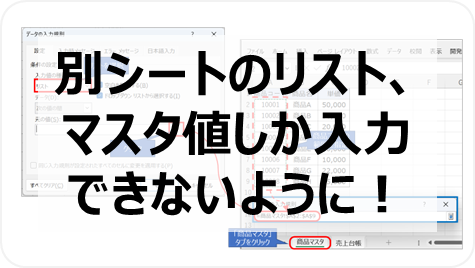
コメント